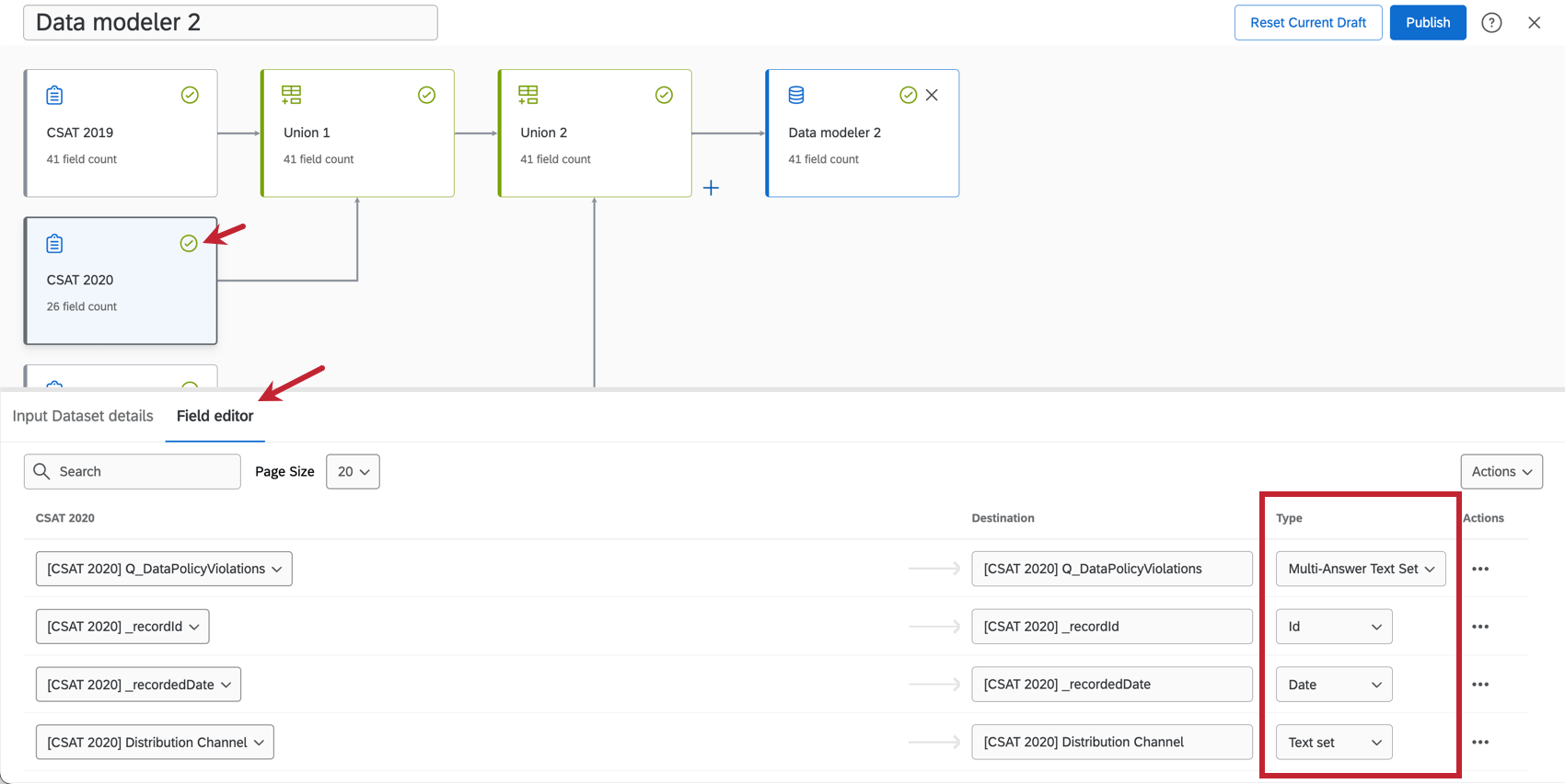Feldtypen und Widget
Informationen zu Feldtypen und Widget
Wenn Sie Daten für Ihr Dashboard auswählen, muss jedes Feld (Frage oder Metadaten) einem von mehreren Feldtypen zugeordnet werden. Diese Feldtypen definieren das Datenformat des Felds (z.B. numerisch oder Text) und bestimmen somit, welche Widgets für dieses Feld verfügbar sind.
Wenn Sie ein neues Dashboard erstellen, haben die zuletzt aktualisierten Felder bereits Feldtypen festgelegt. Während Qualtrics versucht, den besten Feldtyp basierend auf dem Format oder den gesammelten Daten der Frage auszuwählen, müssen Sie möglicherweise einige Ihrer Felder ändern, damit Sie verschiedene Widgets verwenden können.
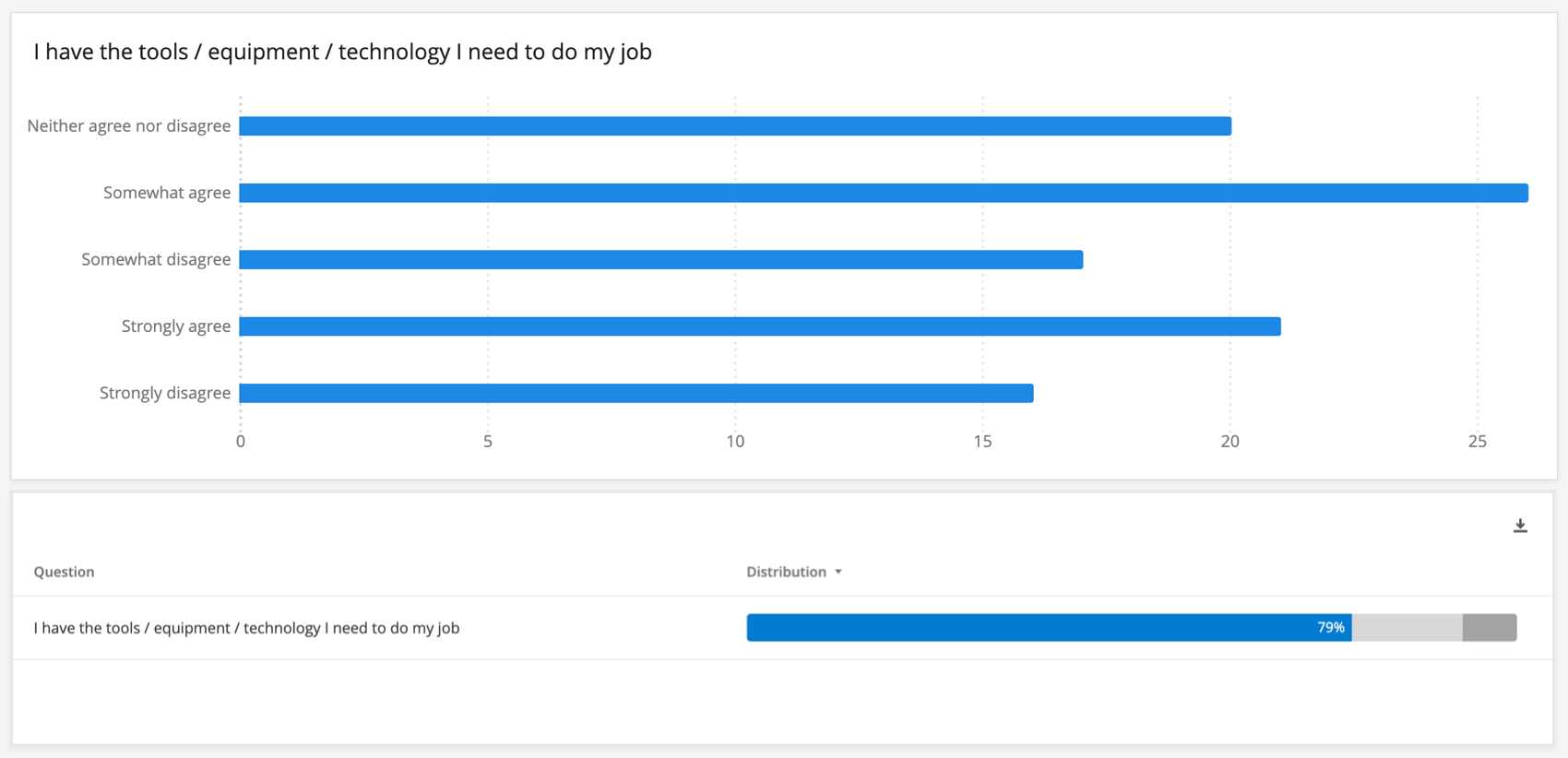
Feldtypen
NUMMER FELDTYPEN
Verwenden Sie einen Feldtyp, wenn die Daten ausschließlich numerisch sind.
- Numerischer Wert: Ein Zahlenfeld, das einen sehr großen oder unendlichen Satz von Werten hat (z.B. eine beliebige Zahl zwischen 0 und unendlich).
- Nummernset: Ein Zahlenfeld, das einen begrenzten Satz von Werten hat (z.B. den Satz von Zahlen von 0 bis 5). Wird in der Regel mit Skalen verwendet, z.B. der Likert-1-/5-Punkte-Skala.
- Datum: Benutzerdefinierte Kalenderdatumsfelder.
Tipp: Sie können Datumsdaten in einem beliebigen Format sammeln – Sie müssen nur Ihrem Dashboard mitteilen, wie Sie es lesen sollen. Weitere Informationen finden Sie unter Datumsfeldformat.
TEXTFELDTYPEN
Textarten werden verwendet, um Texteingabe oder für Bezeichnungen in Nicht-Texteingabe-Fragen zuzuordnen.
- Textwert: Ein Textfeld mit einem bis zwei Wörtern, das einen sehr großen oder unendlichen Satz von Werten hat. Wird für Fragen zu offenen Formularen verwendet, z. B. zum Anfordern von Namen oder E-Mail-Adressen.
- Textset: Ein Textfeld mit einem bis zwei Wörtern, das einen begrenzten Satz von Werten enthält. Anstatt beispielsweise eine Skala von 1 bis 5 in einem Feldtyp zu verwenden, ordnen Sie die Bezeichnungen „Unzufrieden“ zu „Zufrieden“ zu Textsatz-Widgets zu.
- Mehrfachantwort-Textset: Mehrere ausgewählte Fragen, die die Teilnehmer bitten, alle auf sie zutreffenden Elemente zu prüfen.
- Offener Text: Längere Blöcke oder Textzeichenfolgen, z.B. eine Anforderung für offenes Feedback.
Feldtypen zuordnen
Da Sie nun den Unterschied zwischen allen Feldtypen kennen, ist es an der Zeit, sie Ihren Dashboard zuzuordnen.
Öffnen Sie zunächst das Datenset. In CX kann dies im Datenseite oder in Ihrem Dashboard. In einem EX kann dies
Datenmapper
Datenmodell
Wenn Sie ein Datenmodell in CX verwenden, wählen Sie Ihre Quelle, Union oder Ihren Join aus. Gehen Sie dann zum Feldeditor und passen Sie die Typ.
Im Datenmodellierer können Sie Felder zuordnen, wenn Sie eine Quelle, Union oder Join (aber nicht in einem Ausgabedatenset). Der letzte Join oder die letzte Union spiegelt sich in der Regel im endgültigen Ausgabedatenset wider. Wenn Sie den Typ eines Felds an der Quelle ändern, beachten Sie Folgendes:
- Wenn Sie einen Feldtyp in der Quelle ändern, legen Sie nur Joins in Ihrem Datenset an. Der Feldtyp wird im Ausgabedatenset widergespiegelt.
- Wenn Sie den Feldtyp an der Quelle ändern und dann eine Union anlegen, wird der endgültige Feldtyp durch die Union.
Feldtypen für Widgets, die in CX und EX geteilt werden
In der Tabelle unten sehen Sie eine Liste der Widgets, die in beides EX und CX. Wenn ein Widget hier nicht aufgeführt ist, prüfen Sie eine der Tabellen später auf der Seite.
Tipp: Die mit Sternchen ( * ) gekennzeichneten Elemente sind Metriken die in den folgenden Widgets verwendet werden können: einfaches Diagramm, Tachometer-Diagramm, Zahlendiagramm, Kreisdiagramm, einfache Tabelle, Multi-Quellen-Tabelle, Pivot-Tabelle, Liniendiagramm, Balkendiagramm, Tabelle und Kartenansicht.
| Numerischer Wert | Zahlenfeld | Datum | Textwert | Textfeld | Mehrfachantwort-Textfeld | Freitext | |
| Filter auf Metriken* | Ja | Ja | Ja | Ja | Ja | Ja | Ja |
| Durchschnitt* | Ja | Ja | Nein | Nein | Nein | Nein | Nein |
| Minimum/Maximum* | Ja | Ja | Nein | Nein | Nein | Nein | Nein |
| Summe* | Ja | Ja | Nein | Nein | Nein | Nein | Nein |
| Net Promoter Score* | Ja | Ja | Nein | Nein | Nein | Nein | Nein |
| Korrelation* | Ja | Ja | Nein | Nein | Nein | Nein | Nein |
| Obere/Untere Box | Ja | Ja | Nein | Nein | Nein | Nein | Nein |
| Ring/Kreis (Dimension) | Nein | Ja | Ja | Nein | Ja | Ja | Nein |
| Schwerpunktbereiche (Ergebnismetrik) | Nein | Ja | Nein | Nein | Nein | Nein | Nein |
| Schwerpunktbereiche (Schlüsselfaktoren) | Nein | Ja | Nein | Nein | Nein | Nein | Nein |
| Schlüsselfaktoren (Ergebnismetrik) | Ja | Ja | Nein | Nein | Nein | Nein | Nein |
| Schlüsselfaktor (potenzielle Treiber) | Ja | Ja | Nein | Nein | Nein | Nein | Nein |
| Linie, horizontaler Balken, vertikaler Balken (X-Achse) | Nein | Ja | Ja | Nein | Ja | Ja | Nein |
| Linie, horizontaler Balken, vertikaler Balken (Datenreihe) | Nein | Ja | Ja | Nein | Ja | Ja | Nein |
| Datensatztabelle (Spalten) | Ja | Ja | Ja | Ja | Ja | Ja | Ja |
| Antwort-Ticker (Inhalt) | Nein | Nein | Nein | Nein | Nein | Nein | Ja |
| Antwort-Ticker (primäre/sekundäre Bezeichnung) | Nein | Nein | Nein | Ja | Ja | Ja | Nein |
| Antwort-Ticker (Ticker-Wert) | Ja | Ja | Nein | Nein | Nein | Nein | Nein |
| Antwort-Ticker (Datum) | Nein | Nein | Ja | Nein | Nein | Nein | Nein |
| Tabelle (Zeilen) | Nein | Ja | Ja | Nein | Ja | Ja | Nein |
| Tabelle (Spalten) | Nein | Ja | Ja | Nein | Ja | Ja | Nein |
| Wortwolke (Textquelle) | Nein | Nein | Nein | Nein | Nein | Nein | Ja |
Feldtypen für Widgets nur in CX
In der folgenden Tabelle sehen Sie eine Liste der angezeigten Widgets. nur in CX. Wenn ein Widget hier nicht aufgeführt ist, prüfen Sie eine der anderen Tabellen auf der Seite.
| Numerischer Wert | Zahlenfeld | Datum | Textwert | Textfeld | Mehrfachantwort-Textfeld | Freitext | |
| Sternebewertung (Quelle) | Nein | Ja | Nein | Nein | Nein | Nein | Nein |
| Aufschlüsselungsbalken (Dimension) | Nein | Ja | Ja | Nein | Ja | Ja | Nein |
| Aufschlüsselungstrends (Feld) | Nein | Ja | Nein | Nein | Ja | Ja | Nein |
| Streudiagramm (X-/Y-Achse) | Ja | Ja | Nein | Nein | Nein | Nein | Nein |
| Aufschlüsselungstrends (Quelle) | Ja | Ja | Nein | Nein | Nein | Nein | Nein |
| Aufrisstabelle (Zeilen) | Nein | Ja | Nein | Nein | Ja | Ja | Nein |
| Mehrere Quelltabellen (Quelle) | Ja | Ja | Nein | Nein | Nein | Nein | Nein |
| Kartenansicht (Lokationsdimension) | Nein | Ja | Ja | Nein | Ja | Ja | Nein |
| Widget (Agenten-ID) | Nein | Nein | Nein | Ja | Ja | Nein | Nein |
| Widget (Agent-Name) | Nein | Nein | Nein | Nein | Ja | Nein | Nein |
| Widget (Zeitraum) | Nein | Nein | Ja | Nein | Nein | Nein | Nein |
| Widget (Datenfeld, Kundenbewertung, Agent-Selbstbewertung & Schlüsselmetriken) | Ja | Ja | Nein | Nein | Nein | Nein | Nein |
Feldtypen für Widgets nur in EX
In der folgenden Tabelle sehen Sie eine Liste der angezeigten Widgets. nur in EX (z. B. Engagement, 360, Lebenszyklus, Puls oder Mitarbeitende). Wenn ein Widget hier nicht aufgeführt ist, prüfen Sie eine der anderen Tabellen auf der Seite.
| Numerischer Wert | Zahlenfeld | Datum | Textwert | Textfeld | Mehrfachantwort-Textfeld | Freitext | |
| Blasendiagramm (Quelle 1 & Quelle 2) | Nein | Ja | Nein | Nein | Ja | Nein | Nein |
| Demografische Aufschlüsselung (Elemente) | Nein | Ja | Nein | Nein | Nein | Nein | Nein |
| Demografische Aufschlüsselung (Aufschlüsselungen) | Nein | Ja | Nein | Ja | Ja | Ja | Nein |
| Heatmap (Elemente) | Nein | Ja | Nein | Nein | Nein | Nein | Nein |
| Heatmap (Aufschlüsselungen) | Nein | Nein | Nein | Nein | Ja | Ja | Nein |
| Fragenliste (Positionen) | Nein | Ja | Nein | Nein | Nein | Nein | Nein |
| Vergleich (Elemente) | Nein | Ja | Nein | Nein | Nein | Nein | Nein |
| Vergleich (Aufschlüsselungen) | Nein | Ja | Nein | Ja | Ja | Ja | Nein |
| Rücklaufquoten (Felder) | Nein | Nein | Nein | Nein | Ja | Ja | Nein |
| Übersicht der Verpflichtung (Artikel) | Nein | Ja | Nein | Nein | Nein | Nein | Nein |
Widgets ohne Felder
Die folgenden Widgets sind mit keinem Feldtyp kompatibel, da sie keine Felder erfordern.
Typen von Dashboards, die Feldtypen verwenden
Feldtypen werden in jedem Qualtrics verwendet, um die Formatierung von Daten für Widgets zu unterstützen. Dazu gehören die folgenden Arten von Dashboards:
- CX-Dashboards
- Mitarbeiter-Engagement
- Lebenszyklus
- 360
- Puls
- Ad-hoc-Mitarbeiterforschung
- Analyse der Mitarbeiter-Journey
- Brand Experience